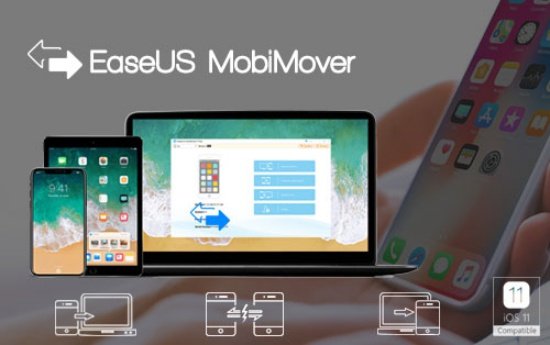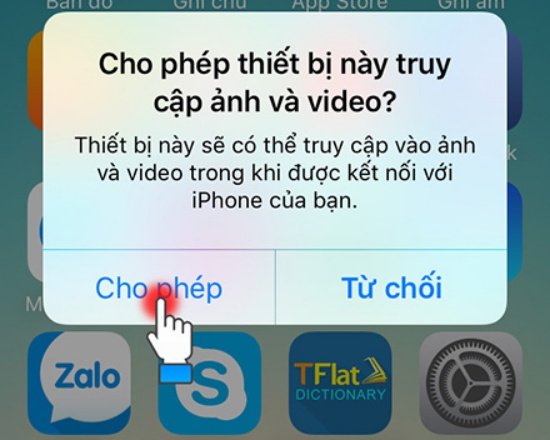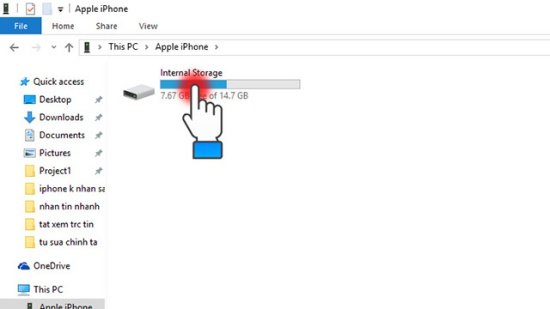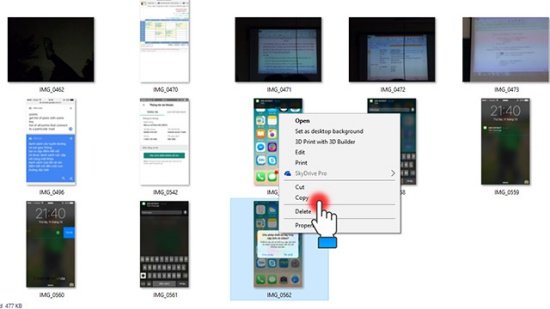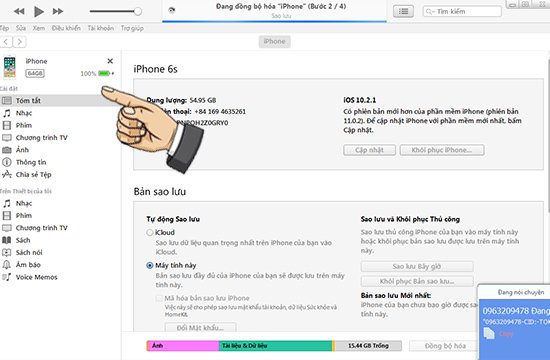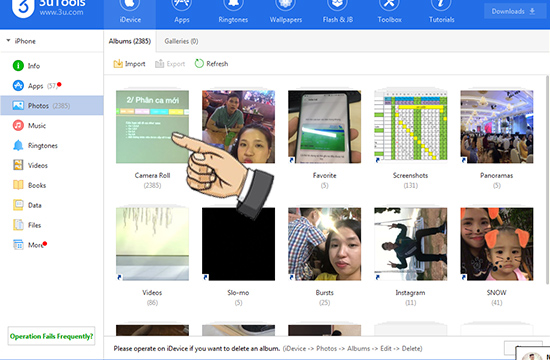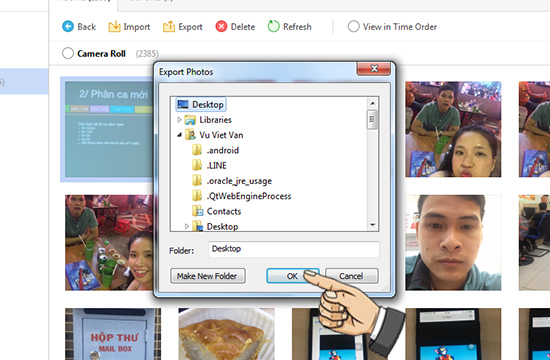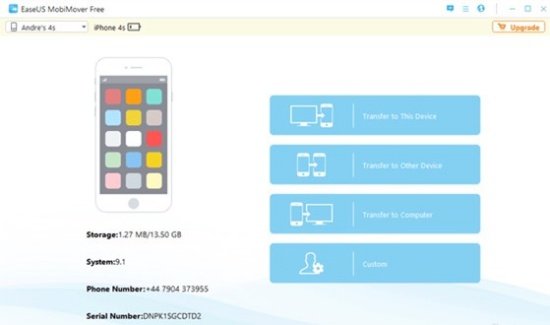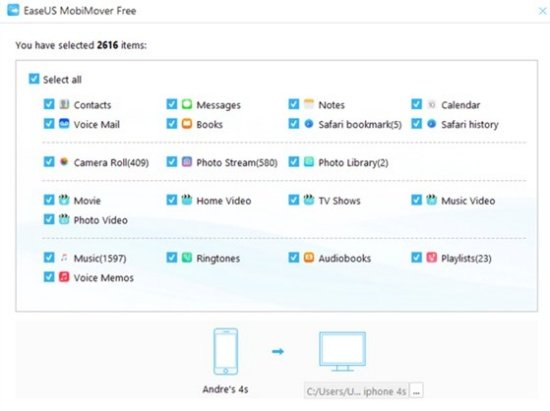Những cách copy ảnh từ iPhone vào máy tính trong vòng 3 nốt nhạc
Với những cách copy ảnh từ iPhone vào máy tính siêu đơn giản dưới đây, bạn có thể thực hiện thành công thủ thuật này chỉ trong một khoảng thời gian ngắn.
Người dùng iPhone không chỉ có nhu cầu chuyển ảnh từ máy tính vào thiết bị của mình mà đồng thời, họ còn có nhu cầu ngược lại: copy ảnh từ iPhone vào máy tính. Dù không phải là thủ thuật iPhone quá phức tạp, nhưng không phải ai cũng biết cách thực hiện thủ thuật này một cách đơn giản và nhanh chóng.

Bạn cũng là 1 trong số đó? Hãy thử tham khảo bài viết sau đây nhé.
Copy ảnh từ iPhone vào máy tính bằng cáp nối
Đây là một cách siêu đơn giản mà bất kỳ ai cũng có thể thực hiện. Bạn chỉ cần làm theo những bước tiến hành như sau:
Bước 1: Kết nối iPhone với máy tính bằng dây cable chính hãng. Lúc này, iPhone sẽ hiện lên thông báo “Cho phép thiết bị này truy cập ảnh và video?”. Bạn cần chọn Cho phép để tiếp tục.
Bước 2: Trên máy tính, bạn chọn mục Computer => Apple iPhone. Tại đây, chỉ có 1 thư mục duy nhất (thường là Internal Storage). Bạn nhấn chọn vào thư mục này.
Bước 3: Tiếp theo, bạn chọn DCIM => 100Apple. Lúc này, bạn sẽ thấy danh sách hình ảnh mình đã chụp trên máy. Bạn chỉ cần chọn những hình ảnh mình muốn copy và thực hiện lệnh Copy => Paste quen thuộc như trên máy tính của mình là xong.
Copy ảnh từ iPhone vào máy tính bằng iTunes
Để thực hiện thủ thuật này, bạn cần đảm bảo máy tính của mình đã được cài đặt phiên bản iTunes mới nhất. Sau đó, bạn cần làm theo các bước dưới đây:
Bước 1: Tải 3uTool theo link tại đây rồi tiến hành cài đặt như bình thường.
Bước 2: Kết nối iPhone với máy tính. Đảm bảo iTunes đã nhận iPhone.
Bước 3: Mở 3uTool lên, chọn mục Photos ở bên góc trái.
Bước 4: Chọn hình ảnh bạn muốn copy => Nhấn chuột phải => Chọn Export. Sau đó, bạn chọn vị trí lưu trên máy tính và nhấn OK là xong.
Copy ảnh từ iPhone vào máy tính bằng ứng dụng thứ 3
Với cách này, bạn có thể copy ảnh từ iPhone vào máy tính mà không cần phải sử dụng iTunes. Thay vào đó, bạn có thể sử dụng một ứng dụng của bên thứ 3. Ở bài viết này, EaseUS MobiMover là ứng dụng mình giới thiệu đến cho các bạn:
Bước 1: Tải EaseUS MobiMover về máy tính theo link này. Sau đó, bạn tiến hành cài đặt như bình thường.
Bước 2: Kết nối iPhone với máy tính. Khi đó, bạn sẽ thấy trên giao diện của EaseUS MobiMover có giao diện như hình dưới. Tại đây, bạn chỉ cần quan tâm và chọn mục Transfer to Computer.
Bước 3: Nhấn chọn những mục mà bạn muốn copy qua máy tính. Nếu muốn copy ảnh, bạn chỉ cần tick vào các mục chứa hình như Camera Roll, Photo Stream, Photo Library,… Sau đó, bạn nhấn lệnh Transfer và chờ quá trình copy hoàn tất.
EaseUS MobiMover có tốc độ chuyển đổi khá nhanh. Thông thường chỉ mất 2 phút là bạn có thể copy được hơn 500 bức ảnh từ iPhone vào máy tính của mình.
Trên đây là một vài cách đơn giản giúp bạn copy ảnh từ iPhone vào máy tính. Nếu có bất kỳ thắc mắc nào trong quá trình thực hiện, bạn đừng quên bình luận để được mình hỗ trợ nhé.
Chúc các bạn thành công!
Xem thêm: